Google-widgeten har varit med dig från det ögonblick du först slog på din Android-enhet. Oavsett om du använder det eller inte är en helt annan historia, men om du tycker att det är dags för en ny design, kommer du gärna att veta att det är möjligt.
Processen kommer inte att ta dig särskilt lång tid, men att välja vilken färg du vill ge Google-widgeten kan ta längre tid. Det är färgen du kommer att titta på från det ögonblicket.
Så här anpassar du Google Widget
Det finns två sätt du kan komma åt alternativet att anpassa Google-widgeten. Du kan öppna Google-appen eller så kan du trycka på G på widgeten.
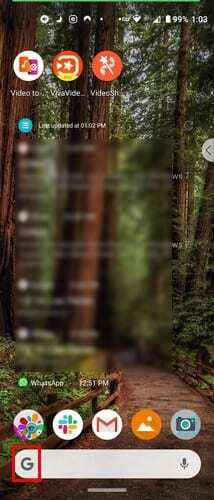
När du är i tryck på de tre prickarna längst ner till höger och välj Anpassa widgeten.
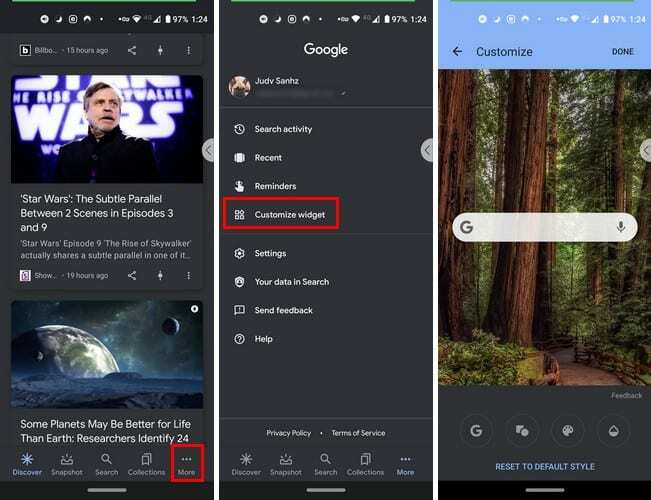
Om du knacka på G, kan du låta widgeten visa dig bara G eller ordet Google längst ner till vänster. Det är också möjligt att ändra widgetens form. Du kan välja mellan en rektangel, rundade hörn eller en oval form.
Du kan också använda skjutreglaget för att ändra stapelns skuggning genom att göra den transparent, solid eller någonstans i mitten. Det finns också ett alternativ att ändra färgerna på Google-bokstäverna också. Det sista alternativet till höger låter dig skapa dina egna färger om du inte är nöjd med alternativen som anges.
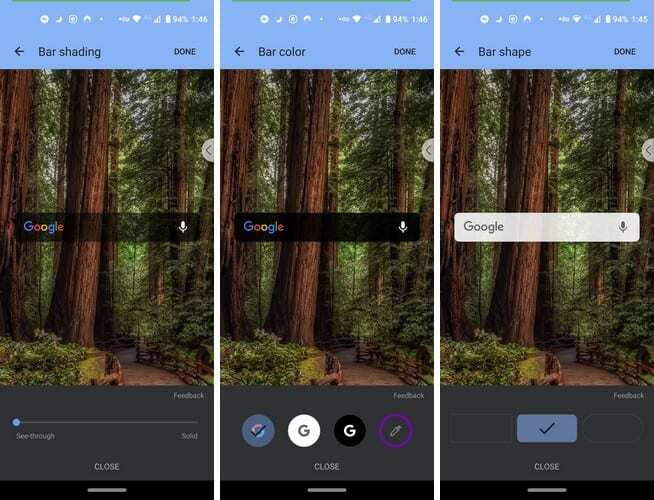
Om du någonsin ändrar dig och vill gå tillbaka till standardinställningarna finns det ett alternativ för det längst ner. Du hittar inte en lång lista med alternativ för att anpassa Google-widgeten, men du kan åtminstone göra något åt dess utseende.
Slutsats
Förhoppningsvis kommer Google att lägga till fler alternativ för att anpassa widgeten. Tills den tiden kommer har vi inget annat val än att vara nöjda med det vi har.